
Nel prossimo articolo daremo uno sguardo a Debfoster. Questo è uno utilità della riga di comando conservare solo i pacchetti essenziali e rimuovere quelli non più necessari. Quindi possiamo mantenere il nostro sistema pulito sempre. L'applicazione Debfoster è un programma contenitore per i gestori di pacchetti apt e dpkg. Mantiene un elenco dei pacchetti installati che sono stati esplicitamente richiesti.
Quando lo eseguiamo per la prima volta, verrà creato un elenco di pacchetti installati e salvati in un file chiamato keepers nella directory / var / lib / debfoster /. Debfoster utilizzerà questo elenco per rilevare quali pacchetti sono stati installati solo perché altri pacchetti dipendono da loro. Se una di queste dipendenze cambia, questa utility se ne accorgerà e ci chiederà se vogliamo rimuovere il pacchetto precedente. In questo modo ci aiuterà mantenere un sistema pulito con i pacchetti essenziali che scegliamo.
Installa Debfoster su Ubuntu
Debfoster è disponibile nei repository della nostra distribuzione Ubuntu. Pertanto, l'installazione non sarà un problema. Dovremo solo eseguire il seguente comando nel terminale (Ctrl + Alt + T) per installare Debfoster su qualsiasi sistema basato su Debian:
sudo apt install debfoster
Usa Debfoster
Crea l'elenco dei pacchetti installati
Una volta installato, dobbiamo creare l'elenco dei pacchetti installati eseguendo il seguente comando nello stesso terminale:
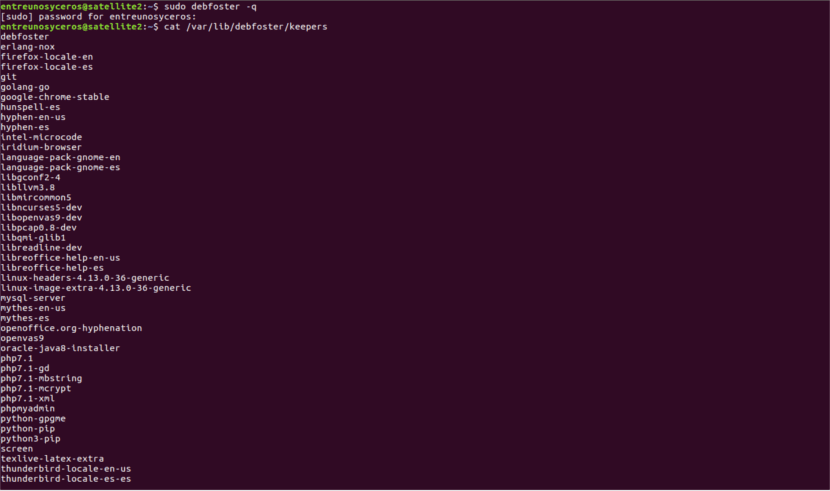
sudo debfoster -q
Il comando precedente aggiungerà i pacchetti attualmente installati al file keepers si trova nella directory / var / lib / debfoster /. Possiamo modificare questo file per rimuovere i pacchetti che non vogliamo più avere installati sul nostro sistema.
Non dovremmo rimuovere pacchetti importanti e relativi al sistema, come kernel Linux, grub, Ubuntu-base, Ubuntu-desktop, ecc. Si consiglia inoltre di fare un backup di importanti file di configurazione che modifichiamo manualmente.
Rimuovi i pacchetti che non sono nella nostra lista
Possiamo forzare l'utilità a rimuovere i pacchetti che non sono elencati nei custodi. Per fare ciò, eseguiremo:

sudo debfoster -f
debfoster rimuoverà tutti i pacchetti che non sono disponibili nel file keepers, insieme alle loro dipendenze. Forzare il tuo sistema a conformarsi al database.
Dopodiché possiamo eseguire il seguente comando di tanto in tanto o dopo aver aggiunto / rimosso pacchetti. Con quello controlleremo la presenza di pacchetti orfani o dipendenze non violate che devono essere rimossi.
sudo debfoster
Se hai installato / rimosso dei pacchetti, Debfoster ti chiederà cosa vuoi fare. Se non sei sicuro di cosa fare, digita H per visualizzare le opzioni disponibili.
Visualizzazione dei pacchetti nell'elenco Keepers
Per vedere l'elenco dei pacchetti nel database, eseguiremo:
debfoster -a
Ecco l'elenco dei pacchetti sul mio desktop Ubuntu 16.04 LTS.

Usa un database diverso
Per impostazione predefinita, i pacchetti installati nel file verranno conservati / var / lib / debfoster / keepers. Se vogliamo specificare un database diverso (un file dei custodi, ovviamente) useremo il file -k opzione come mostrato di seguito:
debfoster -k /ruta/hacia-el/nuevo/archivo/keepers
Visualizza i pacchetti orfani
Non è sempre necessario eseguire il comando "sudo debfoster" per verificare la presenza di pacchetti orfani. Possiamo eseguire questa funzione aggiungendo il file -s opzione:
debfoster -s
Nel caso in cui abbiamo un pacchetto orfano, ma lo consideriamo necessario e non vogliamo che Debfoster lo rimuova, lo aggiungeremo semplicemente al file keepers.
A tal fine, modificare il file / var / lib / debfoster / keepers con il tuo editor preferito e aggiungi il nome di questo programma.
Aggiungi / rimuovi pacchetti
Poiché questa utility è un contenitore per i gestori di pacchetti apt-get e dpkg, possiamo anche usarla per aggiungere o rimuovere pacchetti.
a installa un pacchetto, eseguiremo nel terminale (Ctrl + Alt + T):
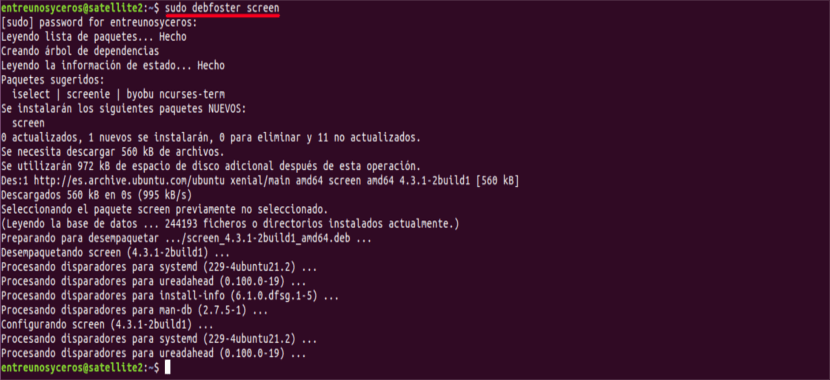
sudo debfoster screen
Ora Debfoster eseguirà apt-get e installerà il pacchetto specificato.
a rimuovere un pacchetto, inseriremo semplicemente un file segno meno (-) subito dopo il nome del pacchetto:

sudo debfoster screen-
Trova le dipendenze
Per elencare tutti i pacchetti da cui dipende un pacchetto, useremo il file -d opzione:

debfoster -d screen
E per elencare tutti i pacchetti nel database dell'utilità che dipendono dal pacchetto dato, useremo il file -e opzione.
debfoster -e nombre-del-paquete
Documentazione Debfoster
Per ottenere maggiori dettagli su questa utility, possiamo consultare il pagine man.
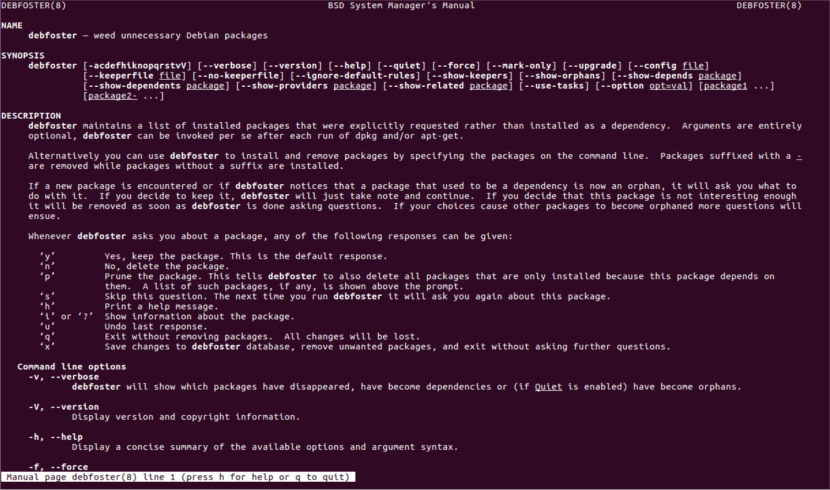
man debfoster
Come penso tu abbia visto, Debfoster ci aiuterà a tenere traccia di ciò che abbiamo installato e rimuovere tutti i pacchetti non necessari. Questa è una di quelle app che ricordati di usare con molta attenzione. Non rimuovere importanti pacchetti relativi al sistema come Ubuntu-base, grub, Current Kernel, ecc. Se lo fai, potresti ritrovarti con un sistema inutilizzabile.
Grazie molto interessante, spero che non sia come altre applicazioni che cancellano file importanti
Devi stare attento quando lo usi, poiché potresti eliminare pacchetti importanti. Quindi dai una buona occhiata quando vuoi eliminare il lago dai custodi
È valido per linux mint?